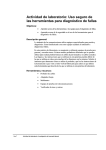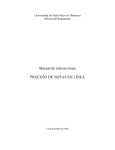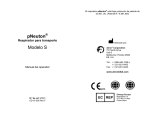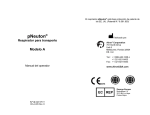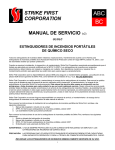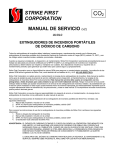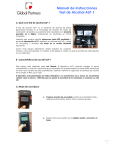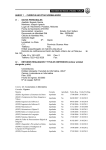Download Manual de Usuario
Transcript
1 Sistema de Seguimiento y Monitoreo de Implementación de Telecentros Manual de Usuario Guía de apoyo en el uso del sistema Registro de Cursos de Capacitación Perfil Capacitador 2 Sistema de Seguimiento y Monitoreo de Implementación de Telecentros Tabla de Contenidos REGISTRO DE CURSOS .................................................................................................................................. 3 1 1.1 LISTADO CURSO CAPACITACIÓN (MIS CURSOS) ..................................................... 4 DATOS DEL CURSO ............................................................................................................... 5 AGREGAR SESIÓN .............................................................................................................................. 6 SUBIR PLANILLA DE EVALUACIÓN, SECCIÓN IV ................................................................ 6 AGREGAR ALUMNO ........................................................................................................................... 6 1.2 REGISTRAR ASISTENCIA .................................................................................................. 8 1.3 REGISTRAR EVALUACIÓN ................................................................................................ 9 2 2.1 CURSOS DE CAPACITACIÓN............................................................................................... 11 VER DETALLE CURSO ........................................................................................................ 12 3 Sistema de Seguimiento y Monitoreo de Implementación de Telecentros Registro de Cursos Este manual forma parte del Módulo de Capacitaciones, el cual permite realizar el registro de las actividades para cada curso de capacitación definidas en el marco del Proyecto Red de Telecentros Quiero Mi Barrio. Este módulo permite a los usuarios del perfil Capacitador visualizar los cursos que tiene asignados y registrar información como: definición de sesiones de cursos, registro de alumnos, registro de asistencia y evaluaciones. 3 4 Sistema de Seguimiento y Monitoreo de Implementación de Telecentros 1 Listado Curso Capacitación (Mis Cursos) Se accede a la funcionalidad desde el menú lateral correspondiente al perfil Capacitador, en la opción “Mis Cursos de Capacitación”. Esta funcionalidad permite a los usuarios del perfil Capacitador visualizar los cursos que tienen asignados y acceder a las opciones que le permitirán ingresar las fechas de sesiones de cursos, el registro de alumnos, asistencia y evaluaciones. La Figura 1 representa la lista de los cursos que le han sido asignados al Capacitador identificado; con la información específica del telecentro donde se realiza, el estado, la fecha de inicio, de término y de creación del curso. Las fechas de inicio y término, corresponden a la fecha de la primera y última sesión del curso respectivamente. Figura 1: Pantalla “Mis Cursos de Capacitación” Las opciones que se despliegan en la pantalla son los siguientes: I. Listado de Cursos: En la primera columna debe seleccionar el curso que desea revisar ID Curso: Indica el número identificador del curso Curso: Señala el nombre del curso Telecentro: Muestra el nombre del telecentro donde se efectuará el curso Estado: Indica el estado del curso, estos pueden ser En Ejecución, No iniciado o Finalizado Inicio: Señala la fecha de la primera sesión del curso Término: Muestra la fecha de la última sesión registrada del curso Al final de la pantalla se despliegan las 3 opciones que permiten realizar el proceso de registro de antecedentes para un curso en específico; las acciones son: 1. Datos del curso: Permite ingresar a la pantalla donde se incorporan sesiones y alumnos a un curso. Ver descripción en el punto 1.1 4 5 Sistema de Seguimiento y Monitoreo de Implementación de Telecentros 2. Asistencia: Permite registrar la asistencia de los alumnos a cada sesión del curso. Ver descripción en el punto 1.2 3. Evaluación: Permite registrar la evaluación final del curso para cada uno de sus alumnos. Ver descripción en el punto 1.3 Para acceder a las opciones disponibles, debe seleccionar un curso desde la lista y luego presionar uno de los botones que se encuentran al final del formulario dependiendo de la acción que desea realizar. 1.1 Datos del Curso Esta pantalla despliega el listado de sesiones y los alumnos del curso. Además, al presionar los botones “Agregar Sesión” y “Agregar Alumno”, tiene las opciones de ingresar una “Nueva Sesión” y “Agregar un Alumno” respectivamente (Ver Figura 2). Figura 2: Pantalla “Datos del Curso” 5 6 Sistema de Seguimiento y Monitoreo de Implementación de Telecentros Agregar Sesión Para agregar una nueva sesión debe dirigirse a la sección II, Horario Capacitación, donde debe ingresar la fecha en el campo desplegable de la sesión que está agregando, luego la hora de inicio y la hora de término de esa sesión del curso eligiendo desde las listas desplegables la hora y los minutos. Una vez ingresados los datos presione el botón “Agregar Sesión” y se incluirá en la lista. No se podrán ingresar sesiones en horarios que el telecentro se encuentre ocupado, debe existir una diferencia de al menos 45 minutos entre la hora de término de una sesión y la hora de inicio de otra, en un mismo telecentro. Para ver esta información existe el link “Ver Actividades” que despliega una pantalla emergente donde se puede revisar las actividades del telecentro para la fecha seleccionada en el calendario. Por otra parte, no se puede ingresar sesiones que tengan coincidencia horaria con el capacitador, es decir, que el mismo capacitador esté impartiendo clases en otro telecentro en el mismo horario. Para respaldar la información de asistencia a las sesiones, debe descargar la planilla de asistencia desde el link “Planilla Asistencia” . Posteriormente deberá completar la información solicitada, escanear el documento y subirlo por sistema para cada sesión del curso desde el link “Adjuntar Documento” (Ver Figura 2). Subir Planilla de Evaluación, Sección IV La sección IV se despliega en pantalla solamente cuando el curso seleccionado tiene registrada la evaluación final para cada uno de sus alumnos (opción “Registrar Evaluación” descrita en el punto 1.3 de este documento). Para subir la planilla correctamente, se deben seguir los siguientes pasos: Descargar el documento oficial, desde el link “Formato” . Imprimir y completar con la firma de los alumnos para luego escanear y subir por sistema con el botón “Cargar”. Agregar Alumno Para ingresar un nuevo alumno debe presionar el botón “Agregar alumno” ubicado en la parte inferior del formulario, a continuación se desplegará la pantalla donde debe ingresar los datos del nuevo alumno (Ver Figura 3). 6 7 Sistema de Seguimiento y Monitoreo de Implementación de Telecentros Figura 3: Pantalla “Inscripción de Alumnos” Los campos que se debe completar para registrar al alumno son: Rut: Debe ingresar el RUT del alumno Nombres: Ingrese el nombre del alumno Apellidos: Ingrese los apellidos del alumno Fecha de Nacimiento: Seleccione la fecha de nacimiento del alumno Género: Debe seleccionar la opción correspondiente Escolaridad: Al presionar el botón se desplegará un listado donde debe seleccionar el nivel de escolaridad del alumno Teléfono Fijo: Permite ingresar un número de teléfono fijo, debe tener el formato 02-1234567 Teléfono Móvil: Permite ingresar un número de teléfono móvil, debe tener el formato 09-12345678 Región: Debe seleccionar la región que corresponde desde la lista desplegable Comuna: Debe seleccionar la comuna que corresponde desde la lista desplegable Correo electrónico: Campo que permite ingresar la dirección de correo electrónico del alumno Barrio: Lista desplegable que permite seleccionar si el alumno pertenece al barrio en el que se dicta el curso o si pertenece a otro. Luego de ingresar todos los datos debe presionar el botón “Guardar” para registrar al alumno, o bien “Cancelar” para volver a la pantalla anterior. 7 8 Sistema de Seguimiento y Monitoreo de Implementación de Telecentros 1.2 Registrar Asistencia Para acceder a esta pantalla debe presionar el botón “Asistencia” de la Figura 1. La pantalla despliega un detalle de los datos del curso y el listado de alumnos del curso a los cuales debe registrar la asistencia. Para cada sesión, debe seleccionar la opción “Presente” o “Ausente”, para todos los alumnos del curso (Ver Figura 4). Figura 4: Pantalla “Registrar Asistencia” Una vez ingresada la información debe presionar el botón “Registrar Asistencia”. Solo se podrá ingresar asistencia de una sesión, cuando la sesión anterior se encuentre informada. Es posible modificar los datos de asistencia de las sesiones registradas, incluso es posible desmarcar volviendo a hacer clic sobre el botón de selección correspondiente. Es importante que al momento de realizar la evaluación final del curso, se encuentre registrada la asistencia para todas las sesiones del curso. 8 9 Sistema de Seguimiento y Monitoreo de Implementación de Telecentros 1.3 Registrar Evaluación Para acceder a esta pantalla debe presionar el botón “Evaluación”, como se muestra en la Figura 1. La pantalla de evaluación despliega un detalle de los datos del curso y el listado de alumnos del curso a los cuales debe registrar la evaluación (Ver figura 5). Figura 5: Pantalla “Registrar Evaluación” Para registrar la evaluación del curso debe seleccionar la opción “Aprobado” o “Reprobado” según corresponda a cada alumno del curso. Una vez ingresada la información debe presionar el botón “Registrar Evaluación” y se desplegará la pantalla con los datos ingresados. Figura 6: Pantalla “Visualizar Evaluación” 9 10 Sistema de Seguimiento y Monitoreo de Implementación de Telecentros La evaluación del curso no podrá ser modificada; con esta información se cierra el ciclo del curso y no es posible hacer cambios. Además se bloquea la posibilidad de ingresar sesiones y alumnos. Para regresar a la pantalla de Datos del Curso, presione el botón “Volver”. 10 11 Sistema de Seguimiento y Monitoreo de Implementación de Telecentros 2 Cursos de Capacitación Se accede a esta funcionalidad desde el menú lateral de la pantalla. En esta pantalla los usuarios del perfil Capacitador podrán realizar búsqueda de cursos filtrando por datos del curso, ubicación, telecentro o estado del curso. De esta forma se podrá acceder fácilmente al detalle de un curso en particular (Ver Figura 7). Figura 7: Pantalla “Cursos de Capacitación” 11 12 Sistema de Seguimiento y Monitoreo de Implementación de Telecentros 2.1 Ver Detalle Curso Se accede a esta pantalla desde el link “Ver Detalle” presente para cada registro en la nómina de cursos descrita en el punto 2. Figura 8: Pantalla “Datos Curso” En la sección I de la pantalla “Detalle del Curso”, se puede visualizar los datos: ID Curso Ejecución: Muestra el identificador del curso Nombre curso: Muestra el nombre del curso Telecentro: Muestra el ID y nombre del telecentro donde se ejecuta el curso seleccionado Capacitador: Indica el RUT y nombre del operador asignado al curso Estado: Muestra el estado del curso, puede estar No iniciado, En Ejecución o Finalizado dependiendo de la fecha de sus sesiones y del ingreso de la evaluación final 12 13 Sistema de Seguimiento y Monitoreo de Implementación de Telecentros En la sección II “Horario Capacitación” se muestra una tabla informativa con la nómina de sesiones que han sido registradas al curso, con los datos de fecha de sesión y hora de realización, además la opción de descargar el documento de registro de asistencia que corresponde. En sección III “Listado Alumnos” se visualiza el RUT y nombre de todos los alumnos que pertenecen al curso. La sección IV se despliega solamente cuando un curso tiene ingresada su evaluación final. Si se ha subido el documento de respaldo de la evaluación, será posible “Descargar” como se muestra en la Figura 8, de lo contrario se indicará “Pendiente”. 13